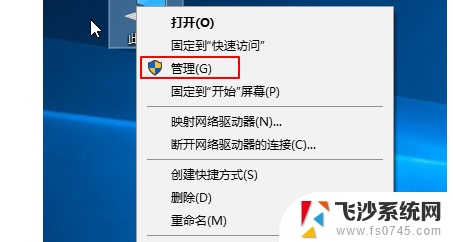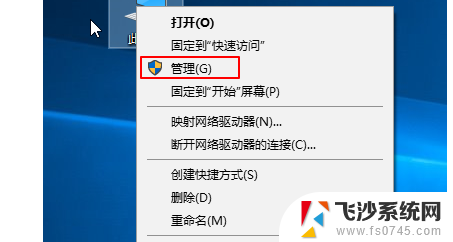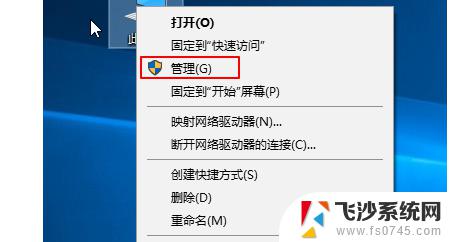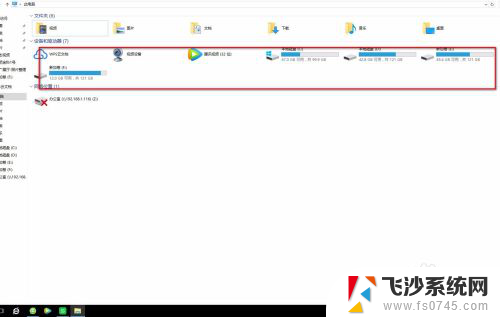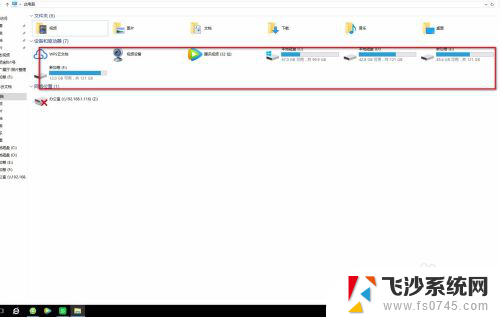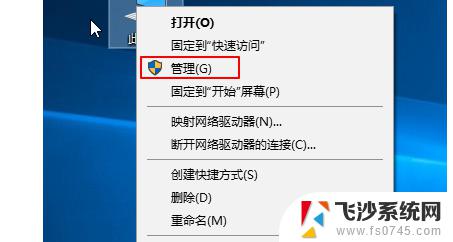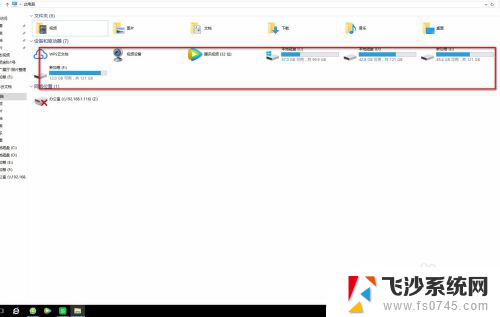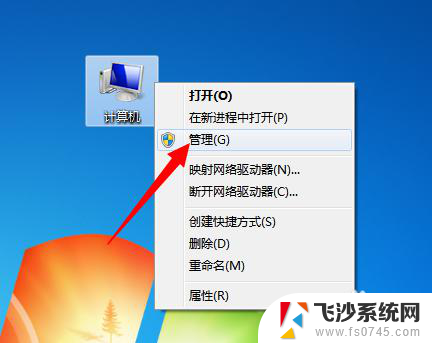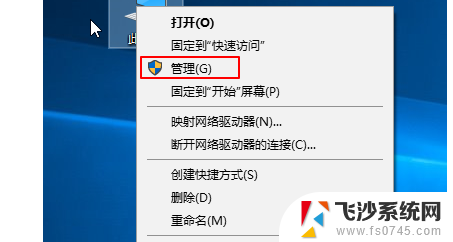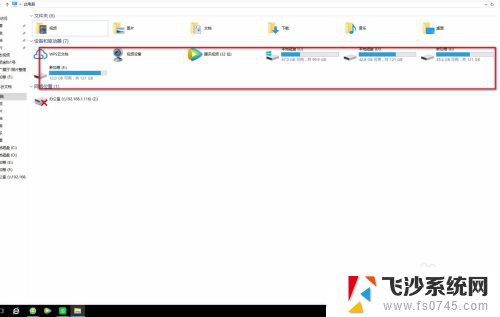电脑移动硬盘无法识别 移动硬盘连接电脑无法被识别怎么解决
更新时间:2024-03-31 13:07:03作者:xtang
当我们连接移动硬盘到电脑时,有时候会遇到移动硬盘无法被识别的问题,这可能是由于连接线松动、驱动程序问题、电脑USB接口故障等原因导致的。不过我们不必过于担心,针对这些问题,可以采取一些简单的方法来解决移动硬盘无法被识别的情况。接下来我们将介绍一些解决方法,帮助您解决这个问题。
具体方法:
1.移动硬盘插入电脑,选择计算机,选择左侧“此电脑”,点击右击
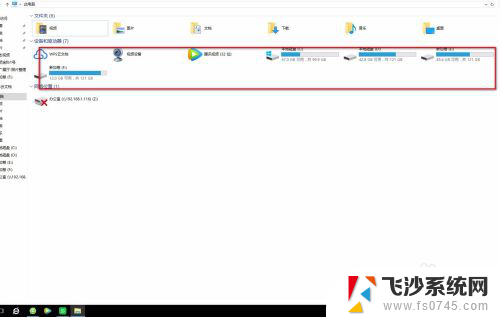
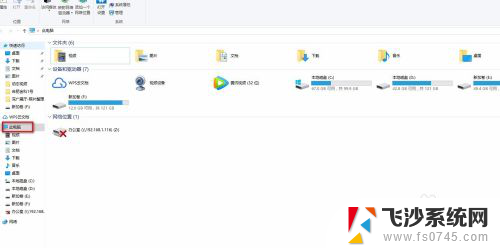
2.选择“管理”点击,进入计算机管理;选择磁盘“磁盘管理”
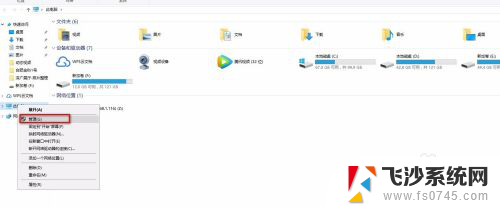
3.如没有看到移动硬盘,可以选择右边的更多操作,重新扫描磁盘
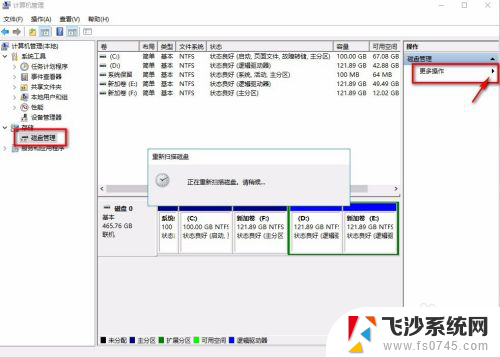
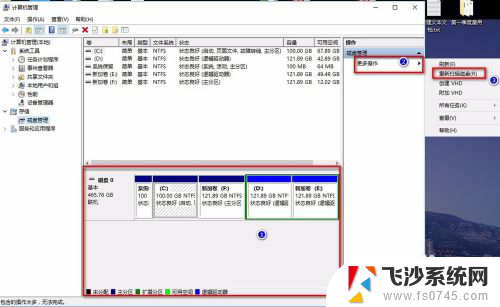
4.如依然没有发现盘符,再点击左侧“设备管理器”,找到“通用串行总线控制器”,双击
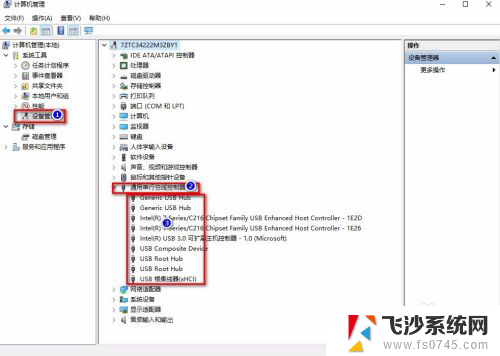
5.随便选择一个,单击右键,点击属性;找到“电源管理”
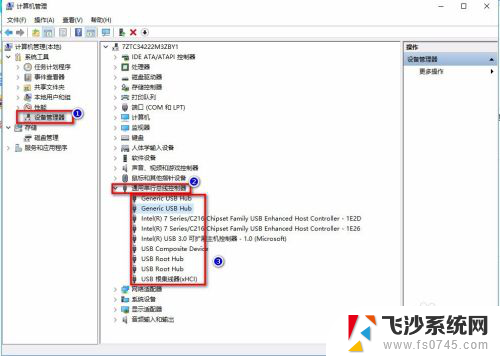
6.去掉“允许计算机关闭此设备以节约电源”的勾选,选择确定
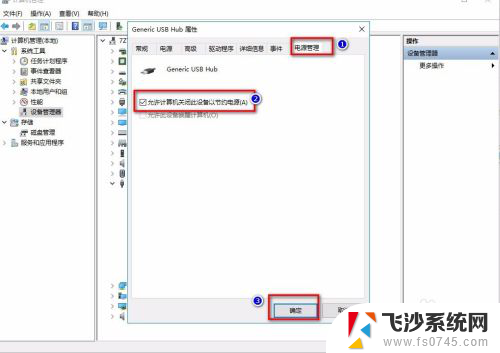
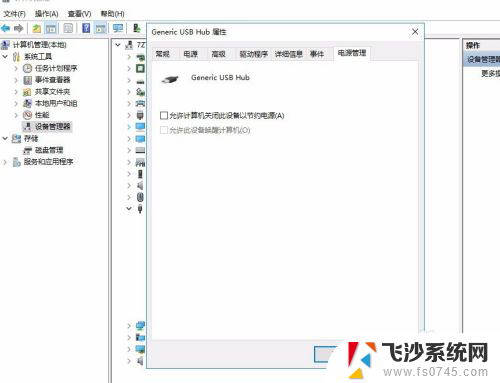
7.然后将“通用串行总线控制器”下的设置全部,按照以上步骤。全部去掉“允许计算机关闭此设备以节约电源”的勾选,选择确定;然后重新插入移动硬盘就可以读取硬盘了。
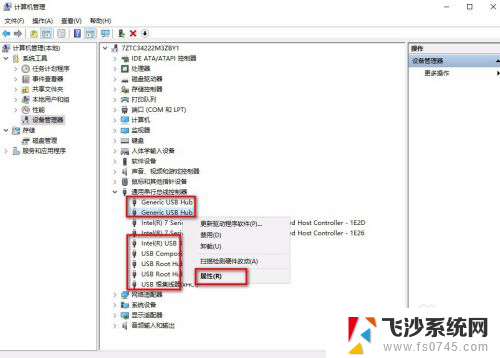
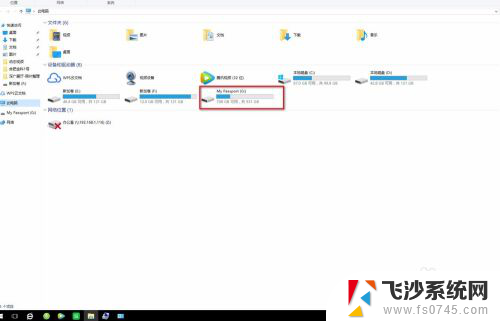
以上就是电脑移动硬盘无法识别的全部内容,如果遇到这种情况,可以根据以上操作解决,非常简单快速,一步到位。